수정: 삼성 갤럭시 S21에서 Wi-Fi 통화 활성화 불가 문제 해결

갤럭시 S21을 포함한 삼성 전화 모델의 많은 사용자들이 Wi-Fi 통화 문제를 겪고 있습니다. VoWiFi 앱을 설치하면 이 문제를 해결할 수 있습니다.

다양한 유형의 위젯이 있습니다. 정보 위젯, 컬렉션 위젯, 제어 위젯 및 하이브리드 위젯이 있습니다. 많이 사용하지 않을 수도 있지만 홈 화면에 적어도 하나는 있을 수 있습니다.
Galaxy S21의 홈 화면에 적어도 하나를 추가할 가능성이 있습니다. 좋은 소식은 위젯 추가가 여전히 이전처럼 쉽고 일부 단계가 더 이상 필요하지 않기 때문에 이전보다 더 쉽습니다. 새 전화기일 수 있지만 단계는 따라하기 쉽습니다.
위젯을 추가하려면 홈 화면의 빈 공간을 찾아 길게 누릅니다. 공간이 위젯이 들어갈 만큼 충분히 큰지 확인하십시오. 스페이스를 길게 누르면 위젯이라는 옵션이 표시됩니다.
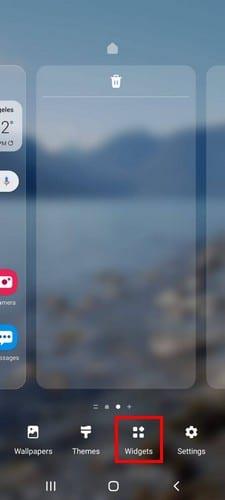
위젯 섹션에 있으면 추가하려는 위젯을 찾을 차례입니다. 더 빨리 찾으려면 언제든지 검색 옵션을 사용하고 이름을 입력할 수 있습니다. 찾으면 탭한 다음 추가를 탭하십시오.
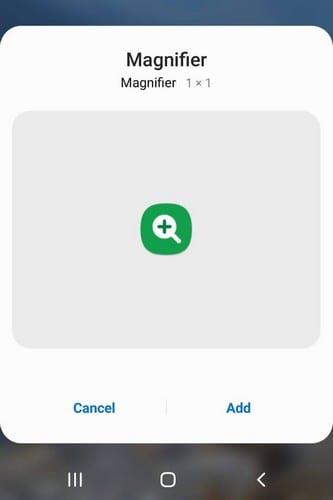
공간이 충분하지 않으면 새 홈 화면 페이지가 추가되어 위젯에 충분한 공간이 생깁니다. 각 위젯 아래에 표시되는 숫자는 특정 앱이 제공해야 하는 위젯의 수를 의미합니다. 위젯의 수는 앱에 따라 다릅니다.
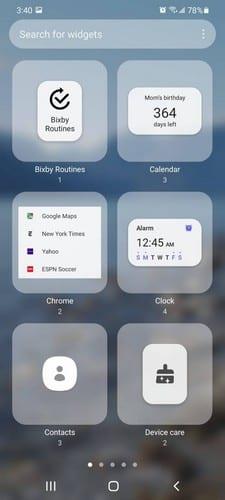
위젯과 헤어질 준비가 되었을 때. 그것을 탭하면 지우기 옵션이 나타납니다. 그것을 탭하고 안녕 위젯.
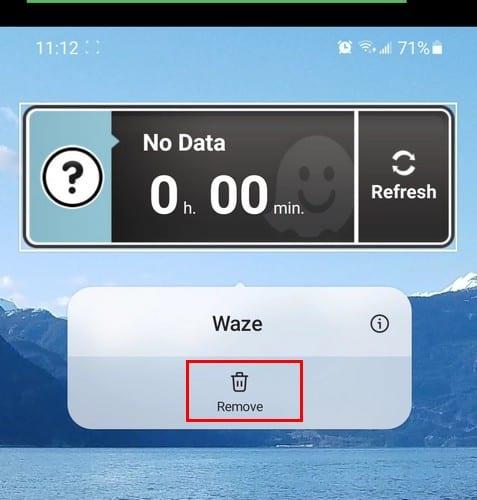
위젯을 배치할 때 모든 위젯에서 크기를 조정할 수 있는 것은 아닙니다. 예를 들어 Wave용 위젯을 추가하면 크기를 조정하기 위해 점을 표시하지 않고 위젯이 홈 화면에 배치됩니다.
그러나 날씨 위젯을 배치하면 위젯 주위에 점이 표시되어 위젯을 더 크게 또는 작게 만들 수 있습니다.
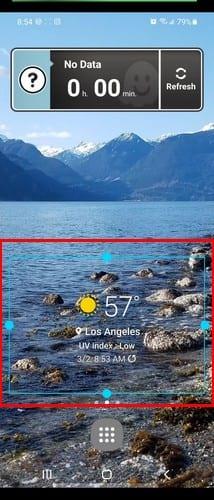
휴대전화 설정에서 위젯의 순서를 수정할 수도 있습니다. 잠금 화면으로 이동하여 하단의 위젯 옵션을 탭합니다.
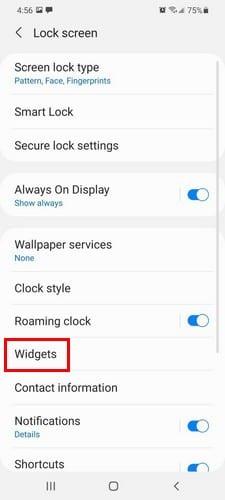
위젯 섹션에서 사용하려는 위젯 유형을 토글합니다. 다음과 같은 옵션 중에서 선택할 수 있습니다.
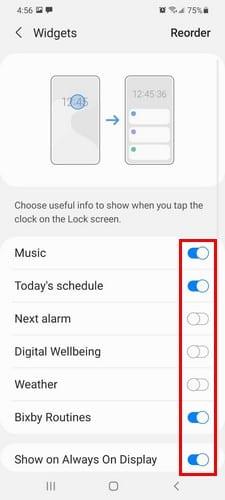
재정렬 섹션에서 각 위젯의 오른쪽에 있는 화살표를 탭하여 원하는 순서로 배치할 수 있습니다.
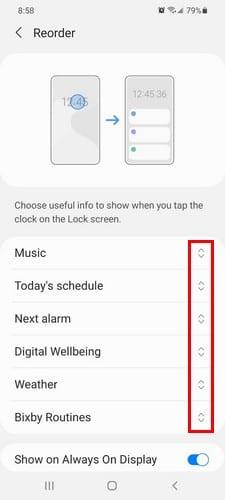
위젯은 항상 사용하게 될 것입니다. 얼마나 사용할지는 사람마다 다릅니다. 좋은 소식은 위젯을 사용하는 것이 사용하기 쉽고 일단 그것들을 다루는 법을 배운 후에는 기술자의 도움이 필요하지 않다는 것입니다. 위젯 많이 사용하시나요? 아래 의견에 귀하의 생각을 공유하십시오.
갤럭시 S21을 포함한 삼성 전화 모델의 많은 사용자들이 Wi-Fi 통화 문제를 겪고 있습니다. VoWiFi 앱을 설치하면 이 문제를 해결할 수 있습니다.
놀라운 Samsung Galaxy S21은 현재 가장 인기 있는 Android 기기 중 하나입니다. 불행히도 터미널이 때때로 켜지기를 거부할 수 있습니다. 만약에
eSIM이 이동통신사에서 인기를 얻고 있지만 모든 스마트폰에는 여전히 SIM 카드 슬롯이 있습니다. 이것은 SIM 카드를 교환할 수 있도록 하기 위한 것입니다.
Samsung Galaxy S21 Plus를 사용하여 WiFi 네트워크에 연결할 수 있는 다양한 방법을 확인하십시오.
Galaxy S21을 포함한 많은 삼성 전화 모델은 Wi-Fi 통화 문제로 어려움을 겪고 있습니다. VoWiFi 앱을 설치하면 문제가 해결될 수 있습니다.
갤럭시 S21 라인업은 틀림없이 올해 최고의 안드로이드 폰이며, 올해가 지나면서 계속해서 그 타이틀을 놓고 경쟁할 것입니다.
Samsung Pay는 휴대폰만 사용하는 비접촉식 결제를 위한 Samsung의 옵션입니다. 2020년의 좋은 옛날, 삼성의 모든 플래그십
Android 휴대전화에 스마트 어시스턴트가 있으면 매우 유용하고 유용합니다. 집안의 불을 켜고 끄는 것부터 메시지를 보내는 것까지
Samsung Galaxy S21 과열 문제를 해결하려면 최신 업데이트를 설치하고 Wi-Fi 사용 시 5G를 비활성화하고 다중 창 모드를 끕니다.
Samsung Galaxy S21에서 사진 전송이 작동하지 않으면 APN 설정을 재설정하고 데이터 로밍이 비활성화되어 있는지 확인하십시오.
삼성은 마침내 올해 최고의 휴대폰이 될 갤럭시 S21, S21+, S21 울트라를 출시했습니다. 하지만 아무리 좋은 폰이라도
다른 사람들에게도 연결할 수 있는 기회를 제공하고 Samsung Galaxy S21을 모바일 핫스팟으로 전환하세요. 방법은 다음과 같습니다.
시스템 업데이트를 수동으로 확인하여 S21 Plus를 항상 최신 상태로 유지하는 방법은 다음과 같습니다. 따라하기 쉬운 단계를 시도해 보세요.
알람 설정과 관련하여 Samsung Galaxy S 21이 제공하는 모든 것을 확인하십시오. 좋아하는 노래를 알람 벨소리로 설정하십시오.
지문 스캐너를 사용하여 S21을 보호하는 것은 좋은 생각입니다. 지문 스캐너를 활성화하는 방법을 확인하십시오.
스마트폰의 생체 인식 방법이 계속 변경되는 세상에서 개인 파일을 비공개로 유지하는 것이 중요합니다. 할 수 있다는 것은 대단한 일이지만
Samsung Galaxy S21에 남아 있는 메모리 양을 아는 것은 최상의 성능을 유지하는 데 중요합니다. 저장 공간이 얼마나 남았는지 확인하는 방법은 다음과 같습니다.
페이스북 스토리는 만드는 재미가 있습니다. 안드로이드 기기와 컴퓨터에서 스토리를 만드는 방법을 소개합니다.
이 튜토리얼을 통해 Google Chrome 및 Mozilla Firefox에서 삽입된 비디오 자동 재생 기능을 비활성화하는 방법을 알아보세요.
삼성 갤럭시 탭 A가 검은 화면에 멈추고 전원이 켜지지 않는 문제를 해결합니다.
아마존 파이어 및 파이어 HD 태블릿에서 음악 및 비디오를 삭제하여 공간을 확보하고, 정리를 하거나 성능을 향상시키는 방법을 지금 읽어보세요.
아마존 파이어 태블릿에서 이메일 계정을 추가하거나 삭제하는 방법을 찾고 계신가요? 우리의 포괄적인 가이드가 단계별로 과정을 안내해 드립니다. 좋아하는 장치에서 이메일 계정을 간편하게 관리하세요. 이 꼭 읽어야 할 튜토리얼을 놓치지 마세요!
안드로이드 기기에서 앱이 시작 시 자동으로 실행되지 않도록 영구적으로 방지하는 두 가지 솔루션을 보여주는 튜토리얼입니다.
이 튜토리얼은 Google 메시징 앱을 사용하여 안드로이드 기기에서 문자 메시지를 전달하는 방법을 보여줍니다.
아마존 파이어에서 구글 크롬을 설치하고 싶으신가요? 킨들 기기에서 APK 파일을 통해 구글 크롬 설치하는 방법을 알아보세요.
안드로이드 OS에서 맞춤법 검사 기능을 사용하거나 비활성화하는 방법.
다른 장치의 충전기를 내 전화기나 태블릿에서 사용할 수 있는지 궁금하신가요? 이 유익한 포스트에는 몇 가지 답변이 있습니다.
























